ページコンテンツ
こんにちは、イングリッシュ・ドクターの西澤ロイです。
本記事は、西澤ロイが実施するzoomでのオンラインセミナーに
ご参加される方向けの情報です。
A.スマホでの事前設定
以下の設定を事前に行なっておいてください。
1.「設定」をタップして「設定画面」を表示

(※この犬は僕が昔飼っていた愛犬「クレムリン」です)
2.下へスクロール
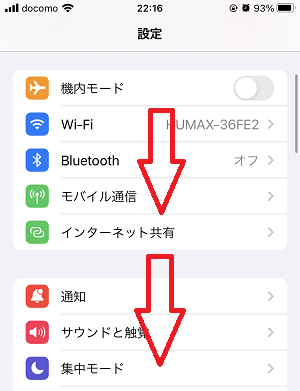
3.zoomをタップして選択
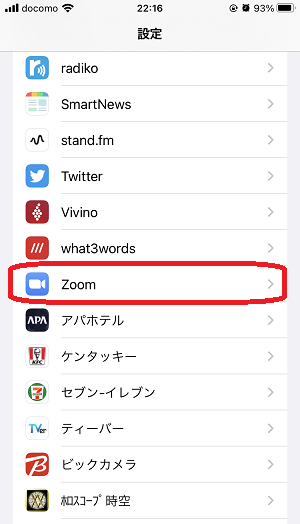
4.マイクとカメラを有効化
両方とも右にずらして、有効(緑色)に変化させておきます。
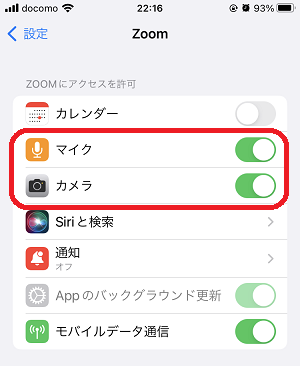
B.zoomに接続するタイミングでの設定
「WiFiまたは携帯のデータ」を選択
カメラを使用するかどうかを選択した後に、
以下のような表示がされます。
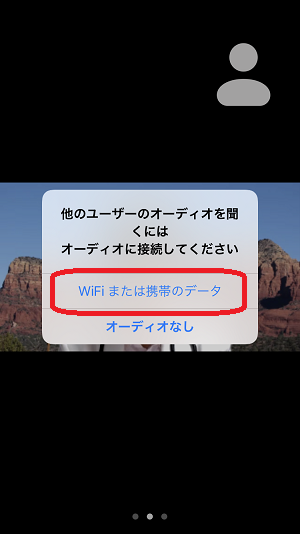
ここで、「WiFiまたは携帯のデータ」を
選択してください。
そうすることで、音声が聞こえるように
なるはずです。
もし、誤って「オーディオなし」を選択して
しまった場合には、以下の操作をやってみて
ください。
まずは、画面の黒いところを一度タップします
そうすることで、画面の上下にメニューが表示されます。
1.画面の左下にある「オーディオに接続」をタップ
画面の左下に、ヘッドホンのようなアイコンと一緒に
「オーディオに接続」という項目が出ますので
それをタップしてください。
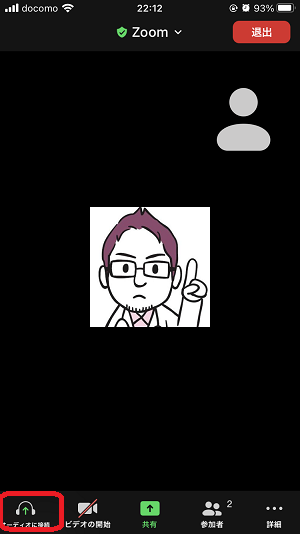
2.「WiFiまたは携帯のデータ」を選択
そうすると再び、オーディオの接続に関する
選択肢が表示されますので、
「WiFiまたは携帯のデータ」を選択します。
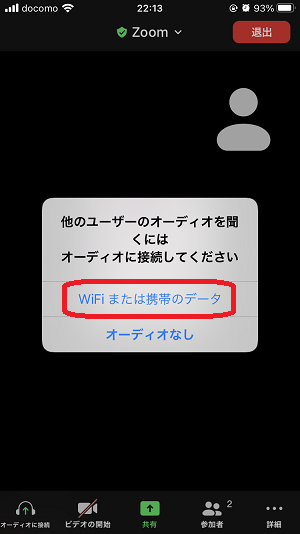
3.うまく接続できた場合には・・・
音声が聞こえてくるでしょうし、画面の一番上に
「デバイスオーディオを使用中です」
と表示されます。
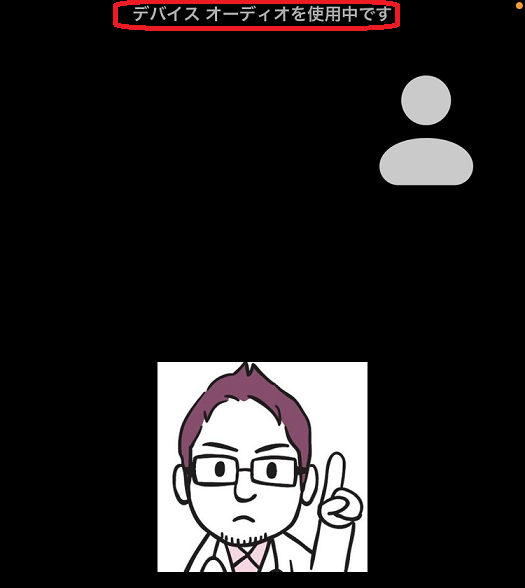
参考情報:zoomのテスト用URL
以下のURLを開くことで、いつでもzoomに接続してみる
テストが可能ですのでぜひご活用ください。
https://zoom.us/test/
以上、あなたがうまく音声を聞くことができますよう
強く願っております。





